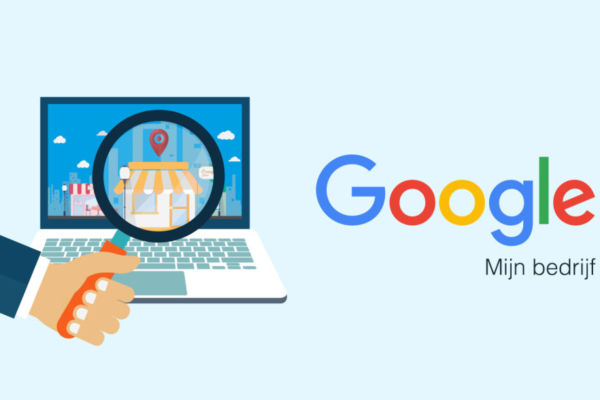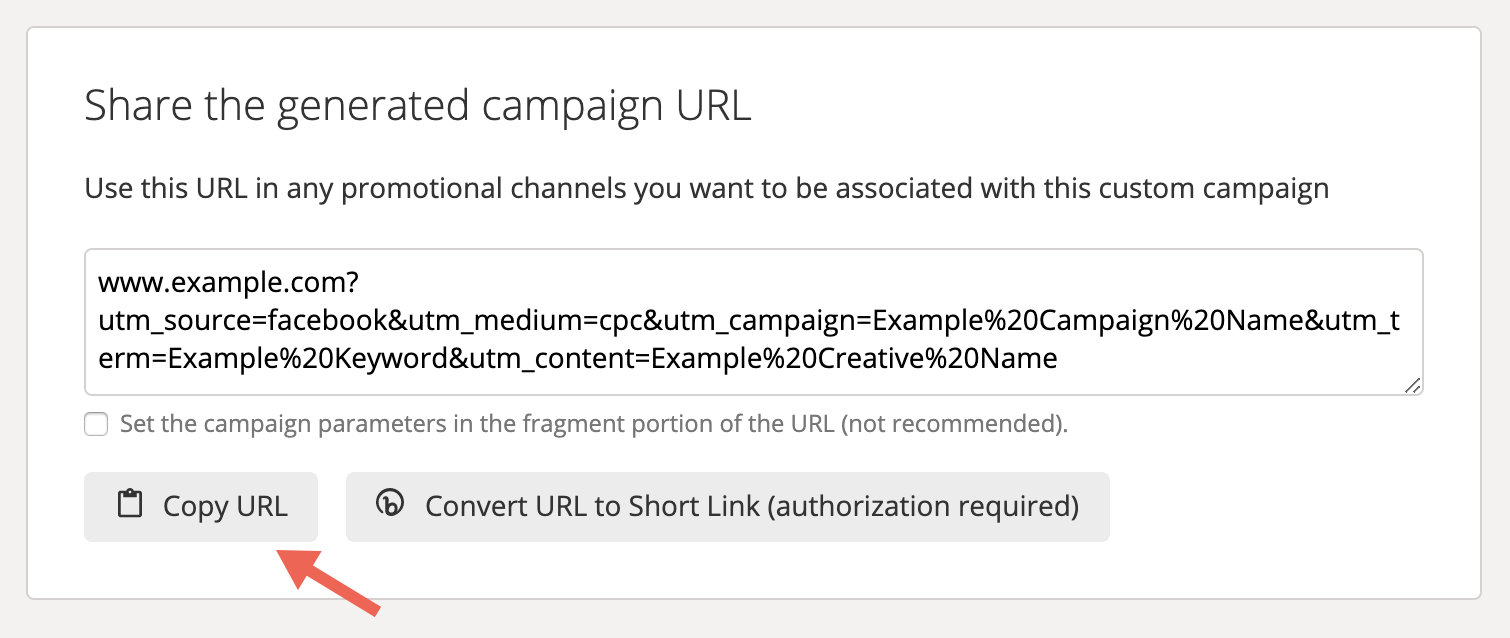Je mag gezien worden, Google Mijn Bedrijf is een must!
Daar staan jouw gasten. Na een heerlijke ochtend te zijn rondgewandeld in De Langstraat, is het tijd voor de lunch. Ze pakken hun mobiel en kijken naar een lunchroom in de buurt. Even de reviews checken en ze hebben gekozen. Dat ene pareltje daar twee straten verderop…
En daar komt Google Mijn Bedrijf dus om de hoek kijken. Want je wordt gevonden doordat mensen snel online kijken waar ze zijn en waar ze heen kunnen. Het is dus belangrijk om dit helemaal in te richten zodat mensen zo goed mogelijk informatie over je kunnen vinden zonder dat ze naar je website hoeven. We gaan jullie daarom uitleggen wat het precies inhoudt, hoe je je aanmeldt, hoe je dit kan inrichten en wat je ermee kan.
Wat is Google Mijn Bedrijf ?
Google Mijn Bedrijf geeft je de mogelijkheid om kosteloos jouw bedrijf binnen Google en Google Maps te beheren. Als iemand een lokale zoekopdracht ingeeft die zijn gericht op je naam of op categorieën die aansluiten op jouw bedrijf, dan kom je in beeld. Via Google Maps kan je er dan zelfs direct een route naartoe starten.
Het kan zijn dat er al een vermelding van je bedrijf online staat. Maar als je er niets mee doet en er onjuiste informatie in staat, kan het zijn dat je bezoekers misloopt. Ze zien bijvoorbeeld oude foto’s, de informatie is niet juist, het telefoonnummer klopt niet, etc. Dat kan zorgen voor een negatieve ervaring of zelfs een negatieve recensie. Dat wil je natuurlijk allemaal niet.
De voordelen
- Het is gratis.
- Goed zichtbaar aan de rechterzijde van de Google-zoekresultaten. Of bovenaan, op je mobiel.
- Het is makkelijker te vinden in Google Maps.
- Er staat altijd actuele informatie (telefoonnummer, openingstijden, website en meer). Waarbij je zelfs afwijkende openingstijden kan toevoegen (bijvoorbeeld op feestdagen).
- Je kunt reviews krijgen en erop reageren.
- Je kunt klantstatistieken bekijken (hoeveel zoekopdrachten zijn er geweest, en hoeveel mensen hebben een route opgevraagd, etc).
- Je kunt je vermelding koppelen aan Google Ads.
- Je kunt een virtuele rondleiding toevoegen.
Meld je aan voor Google Mijn Bedrijf
Aanmelden is nogal eenvoudig. Met onderstaand stappenplan ben je binnen enkele minuten eigenaar van je bedrijfsvermelding. Als er bij de vermelding staat “Bent u eigenaar?” dan heeft de vermelding nog geen eigenaar kun je met het stappenplan aan de slag.
Stappenplan
- Log in op je Google-account (bij voorkeur het bedrijfsaccount) en start de setup op de Google Mijn Bedrijf-website.
Heb je nog geen account, maak deze dan eerst aan.
- Vul in je account de naam van je bedrijf in. Komt deze naar voren als suggestie? Dan bestaat deze al. Klik op jouw bedrijfsnaam of kies voor ‘Maak een bedrijf met deze naam’.
- Ga vervolgens verder door alle stappen heen en vul deze zo volledig mogelijk in.
- In de laatste stap wordt gevraagd om een verificatie: verstuur een verificatiecode. Na het invoeren van de verificatiecode kan je bevestigen dat jij de eigenaar bent en komt de bedrijfsvermelding op jouw account te staan. Je kunt nu alles naar wens aan gaan passen.
Is er al een eigenaar?
Het kan zo zijn dat iemand anders al ooit jouw bedrijfsvermelding heeft geclaimd (bijvoorbeeld een oud-werknemer). Google geeft je in dit geval altijd een hint betreffende het e-mailadres dat gekoppeld is aan de eigenaar. Mocht er niet uitkomen dan kun je doorklikken om de eigenaar een e-mail te sturen met de vraag om het eigendom over te dragen. Als de eigenaar binnen een paar dagen niet heeft gereageerd dan zal Google contact proberen op te nemen met de eigenaar. Als Google ook niet slaagt zullen zij het eigendom weer vrijmaken en kun je het alsnog claimen.
Wat kan ik allemaal in Google Mijn Bedrijf?
In Google Mijn bedrijf kan je veel informatie kwijt, maar ook veel informatie over je bezoekers terugzien. Onderstaand per onderdeel een omschrijving over het gebruik ervan.
Informatie: zorg dat al je bedrijfsgegevens goed zijn ingevuld. Je zou zelfs twee URL’s in kunnen vullen, zodat gasten op website terecht komen, maar ook direct een afspraak kunnen maken door ze bij de 2e URL naar je contactpagina te leiden. Maar denk ook aan aangepaste openingstijden tijdens feestdagen of zoals nu, tijdens de coronacrisis. Llater leggen we je uit hoe.
In posts kan je evenementen, producten en services publiceren zodat ook die direct zichtbaar zijn in het kennisvenster. Verder in deze TIP &Trick vertellen we je wat meer over een post
Insights geeft je inzicht in de diverse gebruikersstatistieken van jouw bedrijfsvermelding
Reviews geeft de reacties van bezoekers op jouw bedrijf weer, je kan er ook op reageren als je wilt. Laat mensen weten dat je het leuk vindt als ze iets leuks hebben achtergelaten of vraag wat je kunt verbeteren als de review iets minder goed is.
Bij foto’s beheer je de omslag- en profielfoto van het kennisvenster. Je kan er ook extra foto’s toevoegen die een goed beeld geven van je onderneming, maar hier kan je ook de minder mooie foto’s van bijvoorbeeld bezoekers verwijderen.
En mocht je liever het onderhoud van deze gratis tool uit handen willen geven aan een van je medewerkers, dan kan je onder gebruikers anderen toevoegen als manager. Zij kunnen het dan voor je beheren
Download de app voor notificaties!
Als je Google Mijn Bedrijf activeert, is de bijbehorende app een absolute must! De app is gratis te downloaden voor Android en iOS en laat je makkelijk en op elk gewenst al je vermeldingen beheren.
Zo kan je via de app de volgende dingen regelen:
- bedrijfsinformatie aanpassen;
- beheren van meerdere bedrijfslocaties;
- real-time-notificaties bij nieuwe reviews;
- statistieken (Insights) inzien.
- plaatsen van posts.
Maar de belangrijkste reden op deze app te downloaden, is om mogelijke berichten van je bezoekers te ontvangen. Als je de berichtenfunctie activeert, komt er in je kennisvenster een extra contactmogelijkheid, een soort chatfunctie. Je kan er ook een welkomstbericht instellen. Dat biedt mooie kansen om de automatische begroeting te personaliseren en aan te laten sluiten op je merkbeleving.
Stappenplan voor de app
- Download de app op een tablet of een mobiele telefoon
- Volg de stappen in de app en log in je beheerders Google-account
- Voor Android: onder het tabje ‘Klanten’ vind je bovenaan de optie ‘Berichten’. Als je hierop klikt krijg je een pop-up met de vraag of je de berichtenfunctie wilt inschakelen.
- Voor iOS: klik linksboven op het menu-icoontje. In het hoofdmenu kies je vervolgens voor ‘Berichten’. Vervolgens verschijnt er een pop-up met het verzoek om de berichtenfunctie in te schakelen.
- Na het inschakelen van de functie kan je het welkomstbericht bewerken door erop te klikken. Maak er een begroeting van die echt bij jouw bedrijf past.
- Na het activeren zie je de contactknop vrij snel in het kennisvenster op Google.
Vraag en antwoord
Google heeft ook voor iedereen een “vraag-en-antwoord-functie” ingesteld voor de mobiele variant van het kennisvenster. De vragen die daar gesteld worden kunnen ook door anderen beantwoord worden, je moet het zien als een vraag stellen aan iemand op straat. Het is dus wel verstandig hier af en toe naar te kijken om te voorkomen dat daar onwaarheden of negatieve reacties worden gegeven als antwoord.
Extra tips
Soms is het even zoeken om bepaalde dingen op de juiste manier in te vullen. En ook het invullen is soms even nieuw, dus vergeet je niet iets? Onderstaand nog wat extra tips om niets te vergeten en extra compleet te zijn.
Tip 1. Posts
De functionaliteit van posts is vooral om zoveel mogelijk evenementen, nieuws, producten en aanbiedingen aan jouw vermelding toe te voegen. En als je daar gebruik van wilt maken is het goed om de volgende dingen te weten:
- Een post blijft zeven dagen zichtbaar dus zorg dat je op het juiste moment je post uitbrengt.
- Evenementen worden getoond totdat het event voorbij is.
- Het advies is om berichten niet langer te maken dan 150 tot 300 tekens alhoewel ze tot 1500 tekens kunnen tonen (maar dan worden ze niet meer zo goed gelezen).
- Je kan afbeeldingen toevoegen. Houd als grootte ongeveer 750 x 750 pixels aan.
- Probeer een call-to-action–knop toe te voegen; dit verhoogt het aantal bezoeken naar je website
Stappenplan voor het plaatsen van posts
- Ga naar het kopje ‘Posts’ in Google Mijn Bedrijf.
- Als je op het invoerveld bovenaan de pagina klikt, krijg je een pop-up waarin je jouw bericht kunt plaatsen.
- Door op het blauwe pijltje naar rechts te klikken, zie inspiratie voor de diverse soorten je posts die je kunt plaatsen.
- Voeg je ook een afbeelding en call-to-action-knop toe aan het bericht. De CTA-knop staat gemarkeerd als optioneel, maar bevordert het aantal klikken naar je website. Vergeet niet om een campagne-URL te gebruiken (tip 3 ) zodat je ook hier weet wat de resultaten zijn.
- Bekijk eerst het voorbeeld voordat je het bericht publiceert. Op die manier kun je de schoonheidsfoutjes er nog uithalen
Tip 2: Afwijkende openingstijden en speciale dagen
We krijgen op dit moment erger als ooit tevoren te maken met aangepaste openingstijden. Des te belangrijker om goed aan te geven of je wel of niet geopend bent en op welke tijden. Voorkom nare verrassingen voor klanten die verwachten dat je bedrijf geopend is, terwijl er niemand aanwezig is. Niet alleen nu maar ook straks als we allemaal weer fijn op pad gaan als dit allemaal over is.
Stappenplan
- Ga naar het kopje ‘Informatie’ in je dashboard.
- Onder de reguliere openingstijden vind je een kopje met ‘Voeg afwijkende openingstijden toe’.
- Vul de afwijkende openingstijden die je mogelijk nu hanteert. Je kunt de openingstijden op een later moment altijd weer aanpassen als bijvoorbeeld sluiting tot 6 april wordt verlengd.
Hier kan je dus ook de feestdagen al toevoegen als je de tijden daarvan al weet. Dit voorkomt dat je deze per ongeluk vergeet
Tip 3. Beter meten
Je bent flink bezig geweest om Google Mijn Bedrijf in te richten, maar vervolgens is het de vraag welke resultaten dit oplevert. Google laat natuurlijk wel zien hoeveel kliks er naar je website gaan, maar eigenlijk wil je ook weten wat mensen dan precies zoeken. Onderstaand gaan we je meenemen in het toevoegen van een UTM-tag.
We gaan een UTM-Tag vastmaken aan jouw website. Vervolgens kan je via het onderdeel ‘Acquisitie’ in Google Analytics exact zien wat deze bezoekers uitvoeren op jouw website.
Stappenplan
- Genereer een campagne-URL via de Campaign URL Builder van Google. Hiervoor kan je onderstaand voorbeeld gebruiken (foto 1), maar je dient uiteraard de Website-URL aan te passen in je eigen website.
- Ga in Google Mijn Bedrijf naar het tabblad ‘Informatie’. Hier verander je de oude URL voor de nieuwe URL die wordt weergegeven in de kolom generated campaign URL (foto 2).
foto 1
foto 2
Tot zover onze uitleg over Google Mijn Bedrijf. Doe er je voordeel mee! Dan word je niet alleen door Google, maar ook door klanten beter gevonden!